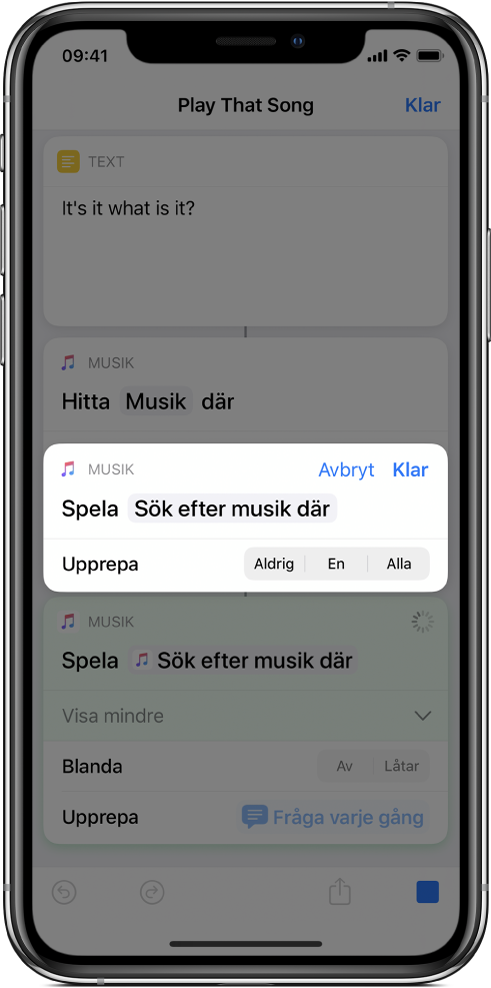Använda variabler i Genvägar
I Genvägar kan du:
Placera en variabel i ett textfält: Du kan till exempel placera en variabel i textfältet i en e-postgenväg så att du väljer en särskild hälsning (t.ex. ”Hej” eller ”Kära”) när du kör genvägen.
Använda en variabel för att ersätta en åtgärds parameter (en inställning inuti en åtgärd): Du kan bädda in en variabel i en åtgärd. Du kan till exempel placera en Fråga varje gång-variabel i Upprepa-parametern i en Spela musik-åtgärd. Det innebär att du kan välja om du vill upprepa en låt eller inte när du kör genvägen.
Variabler representeras av små pillerformade tokens.
Lägga till en variabel i ett textfält
I Mina genvägar
 trycker du på
trycker du på  på den genväg som du vill ändra. Sedan trycker du på valfritt textfält i en åtgärd.
på den genväg som du vill ändra. Sedan trycker du på valfritt textfält i en åtgärd.Obs! Alla åtgärder innehåller inte textfält.
Fältet Variabler och tangentbordet visas.
Tryck på Variabler.
Fältet variabler expanderar och knappen
 Välj magiska variabler visas, liksom alla de manuella eller magiska variabler som gjorts tillgängliga av tidigare åtgärder.
Välj magiska variabler visas, liksom alla de manuella eller magiska variabler som gjorts tillgängliga av tidigare åtgärder.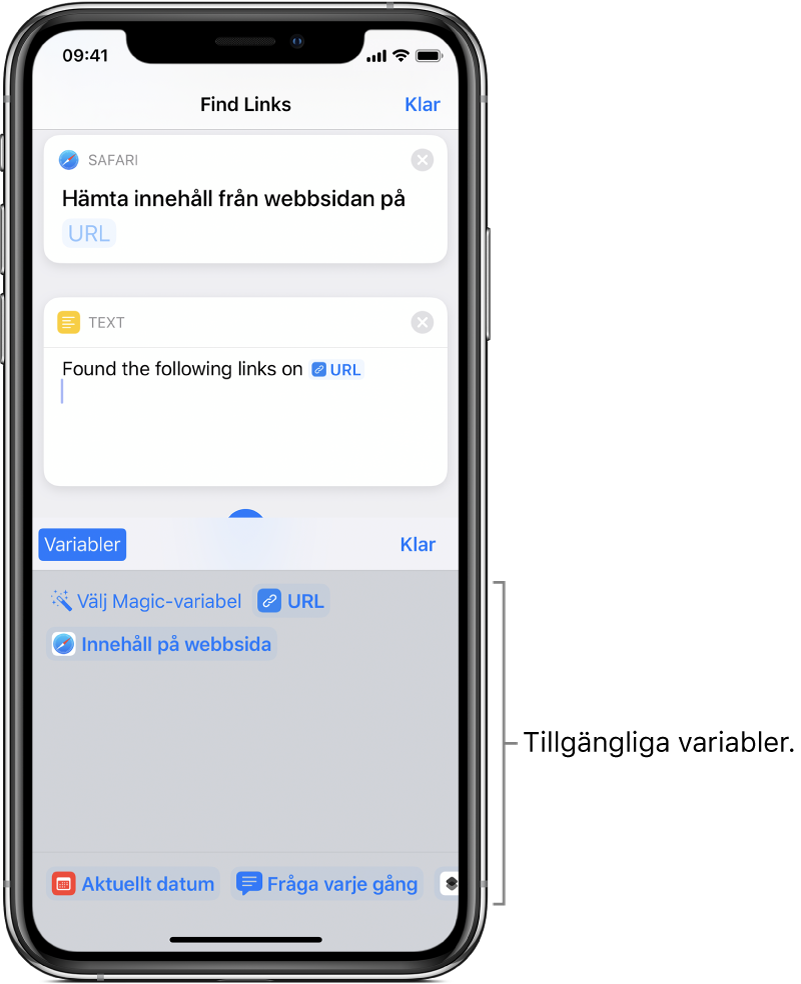
Tryck på
 Välj magisk variabel.
Välj magisk variabel.Genvägsredigeraren visar en alternativ vy som visar varje åtgärds utmatning som en variabel som kan väljas.
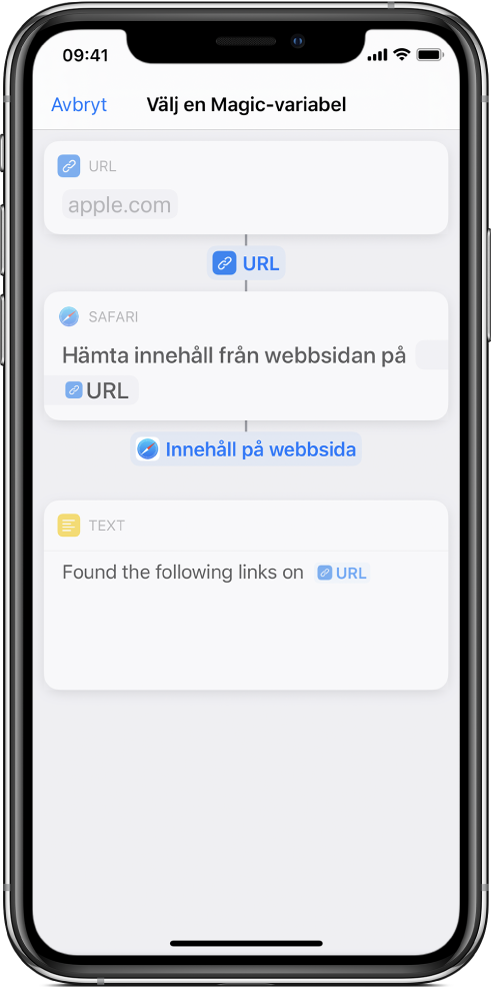
Tryck på den variabel som du vill lägga till i textfältet.
Variabeln placeras i kö i textfältet (vid den ursprungliga inmatningsplatsen). Det är här lagrade data placeras när genvägen körs.
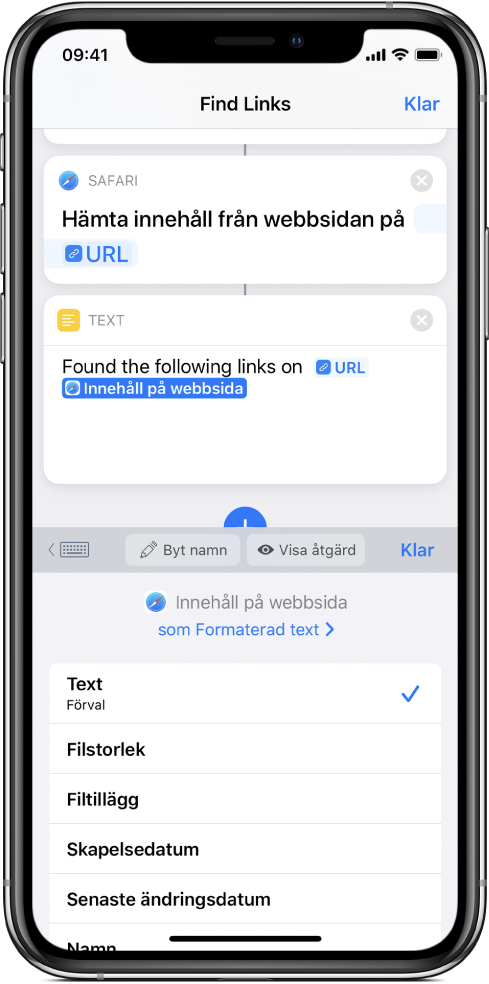
Du kan fortsätta använda fältet Variabler för att komma åt magiska variabler som du kanske vill lägga till.
Frivilligt: Om du vill lägga till en specialvariabel trycker du på Klar och på ett textfält. Sedan trycker du på Variabler och på en av de följande specialvariablerna som visas som tokens:
Fråga varje gång: Du uppmanas att skriva in text här när genvägen körs.
Urklipp: Infogar det du senast kopierade när genvägen körs.
Aktuellt datum: Infogar dagens datum och tid, formaterad efter dina önskemål.
Genvägsinmatning: Hämtar inmatningen som överfördes till början av genvägen (gäller för genvägar som är inställda på att köras i en annan app).
Obs! Du kanske måste svepa åt vänster för att se alla specialvariablerna.
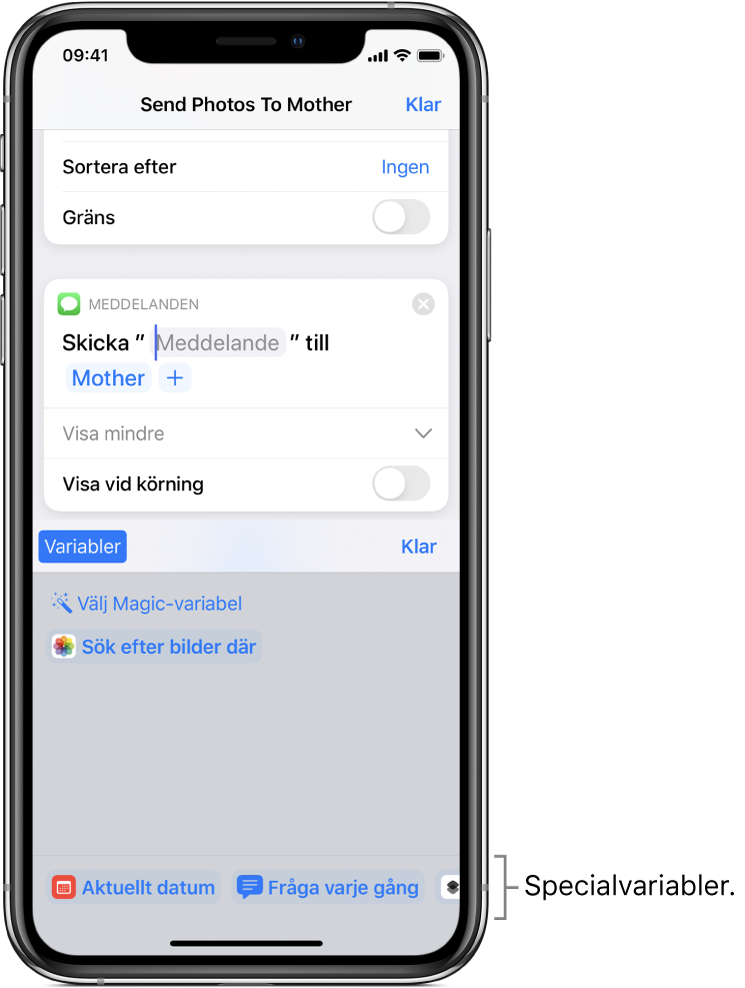
Specialvariabelns placeras i kö i textfältet (vid den ursprungliga inmatningsplatsen).
Ta bort en variabel
Tryck på
 på den genväg som du vill ändra i
på den genväg som du vill ändra i  .
.Gör något av följande:
I ett textfält: Placera markören framför variabeln i textsträngen och tryck sedan på
 på skärmtangentbordet.
på skärmtangentbordet.I en åtgärds parameter: Tryck på variabelns token för att markera den och tryck sedan på Rensa.
Överför innehållet i en variabel som inmatning till en annan åtgärd
Tryck på
 på den genväg som du vill ändra i
på den genväg som du vill ändra i  .
.Gör något av följande:
I ett textfält: Placera pekaren där du vill placera in en variabel och tryck på
 .
.I en åtgärds parameter: Tryck på variabelns token för att markera den och sedan på Välj magisk variabel.
Välj en magisk variabel från åtgärdslistan.
När genvägen körs hämtas innehållet i variabeln och överförs som inmatning till den valda åtgärden.
Ersätta en parameter med en variabel
Du kan ersätta en åtgärds parameter (en inställning inuti en åtgärd) med en variabel för att kunna växla dynamiskt mellan åtgärdens inställningar medan en genväg körs.
Viktigt: För parametrar med på/av-reglage använder du 1 eller 0 för att ställa in knappen som aktiv eller inaktiv.
Tryck på
 på den genväg som du vill ändra i
på den genväg som du vill ändra i  .
.Tryck på ett parameternam i genvägsredigeraren och välj sedan en ersättningsvariabel från listan som visas.
Obs! Du kanske måste hålla på vissa parametrar för att ersätta dem med en variabel.
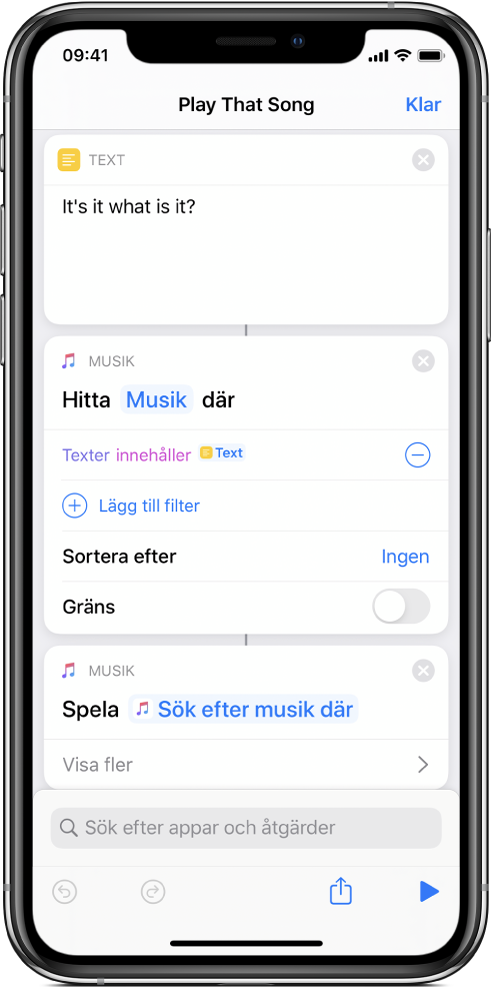
I det här exemplet ersätter Fråga varje gång-variabeln den Upprepa-parameter som finns i Spela musik-åtgärden.
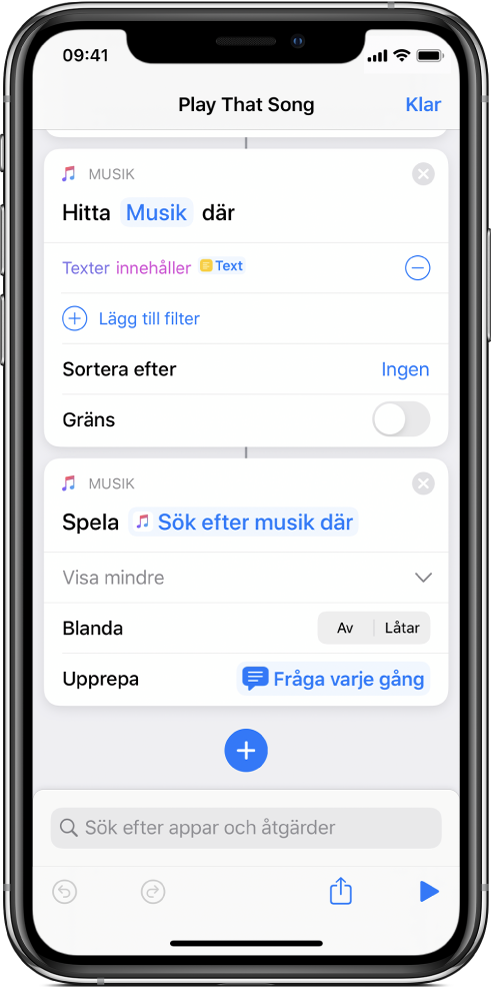
När genvägen körs uppmanas du att välja en Upprepa-parameter.